Migración de un almacén de App Configuration a otra región
Los almacenes de App Configuration son específicos de una región y no pueden moverse entre regiones automáticamente. Debe crear un nuevo almacén de App Configuration en la región de destino y mover el contenido del almacén de origen al nuevo almacén de destino. Hay varias razones que pueden llevar a mover la configuración a otra región. Por ejemplo, aprovechar una nueva región de Azure con zona de disponibilidad, implementar características o servicios que solo están disponibles en regiones concretas, o cumplir requisitos de gobernanza y directivas internos.
En los pasos siguientes se explica el proceso de creación de un nuevo almacén de destino y de exportación del almacén actual a la nueva región.
Consideraciones de diseño
Antes de comenzar, tenga en cuenta los siguientes conceptos:
- Los nombres de los almacenes de configuración son únicos globalmente.
- Tiene que volver a configurar las directivas de acceso y la configuración de red en el nuevo almacén de configuración.
Creación del almacén de configuración de destino
- Cree un almacén nuevo de App Configuration según el inicio rápido de App Configuration. En Ubicación, seleccione la región de destino a la que desea mover el almacén de configuración y, en Plan de tarifa, seleccione Estándar.
- Una vez que el recurso se haya implementado, vuelva a crear las directivas de acceso y las opciones de configuración de red de su almacén de origen. puesto que no se transfieren con la configuración. Esto puede incluir el uso de identidades administradas, redes virtuales y acceso de red pública.
Transferencia de pares clave-valor de configuración
Siga estos pasos para exportar la configuración al almacén de destino mediante Azure Portal:
- Vaya al almacén de configuración de origen en Azure Portal y seleccione Importar o Exportar en Operaciones.
- Seleccione Exportar y luego App Configuration en la lista desplegable Servicio de destino.
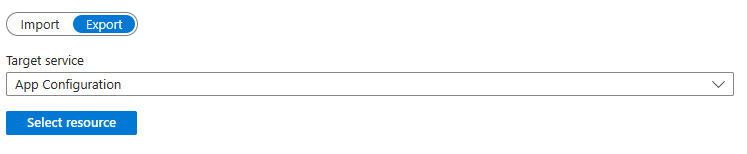
- Haga clic en Seleccionar recurso y especifique la Suscripción y el Grupo de recursos. El Recurso es el nombre del almacén de configuración de destino creado anteriormente.
- Seleccione Aplicar para comprobar el almacén de configuración de destino.
- Deje los campos De etiqueta, Hora y Etiqueta en sus valores predeterminados y seleccione Aplicar. Para más información sobre las etiquetas, vaya a Claves y valores.
- Para comprobar que las configuraciones se han transferido correctamente desde el almacén de origen al de destino, vaya al almacén de configuración de destino en el portal. Seleccione Explorador de configuración en Operaciones y compruebe que contiene los mismos pares clave-valor que el almacén original.
Eliminación del almacén de configuración de origen
Si la configuración se ha transferido al almacén de destino, puede optar por eliminar el almacén de configuración de origen.
Siga estos pasos para eliminar el almacén de configuración de origen en el portal:
- Inicie sesión en Azure Portal y después seleccione Grupos de recursos.
- En el cuadro de texto Filtrar por nombre, escriba el nombre del grupo de recursos.
- En la lista resultados, seleccione el nombre del grupo de recursos para ver la información general.
- Seleccione el almacén de configuración de origen y, en la hoja Información general, seleccione Eliminar.
- Se le pide que confirme la eliminación del almacén de configuración, así que seleccione Sí.
Transcurridos unos instantes, el almacén de configuración de origen se ha eliminado.
Pasos siguientes
Comentarios
Próximamente: A lo largo de 2024 iremos eliminando gradualmente GitHub Issues como mecanismo de comentarios sobre el contenido y lo sustituiremos por un nuevo sistema de comentarios. Para más información, vea: https://aka.ms/ContentUserFeedback.
Enviar y ver comentarios de